
Оглавление:
- Автор John Day [email protected].
- Public 2024-01-30 11:51.
- Последнее изменение 2025-06-01 06:10.
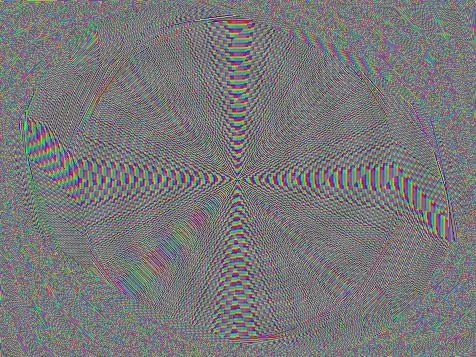
Это позволит вам создавать удивительные и завораживающие спиральные узоры!
Вам понадобится бесплатная временная учетная запись.
Шаг 1. Создайте спрайт
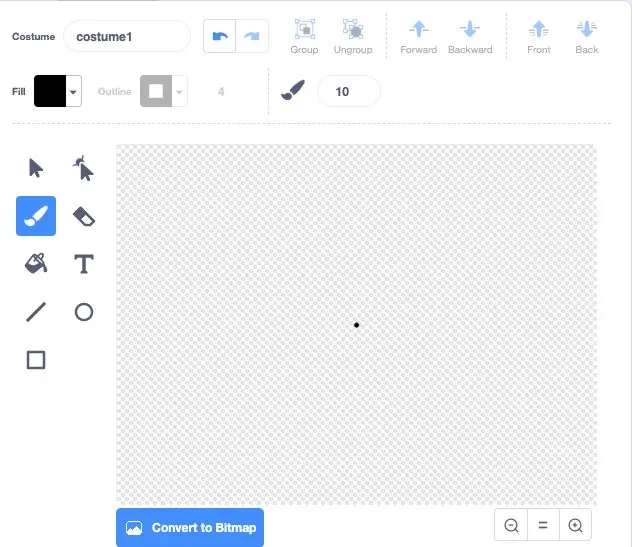
Создайте спрайт, нажав кнопку «создать спрайт». Затем щелкните кистью и нарисуйте точку как можно ближе к центру экрана. Это будет действовать как кончик пера
Шаг 2. Добавьте инструменты для пера
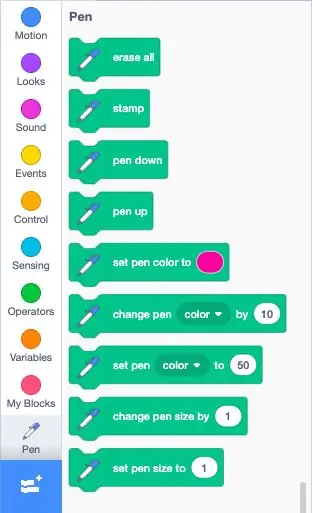
нажмите кнопку "добавить блоки" и выберите вариант "ручка"
Шаг 3. Добавьте код
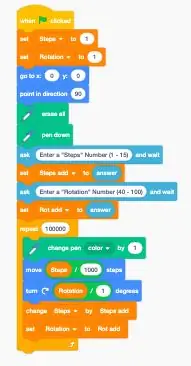
Добавьте следующий код:
Когда флажок установлен
установите "steps" равным 1 (создайте переменную с именем "steps")
установите для параметра "вращение" значение 1 (создайте переменную "вращение")
стереть все
ручка вниз
спросите «Введите число шагов (1-15)» и подождите
установить шаги добавить в [ответ] (создать переменную "шаги добавить")
спросите «Введите число 'ротации' (40-100)» и подождите
установить rot add в [ответ] (создать переменную "rot add")
повторить 100000:
изменить цвет пера на 1
переместить [шаги / 100] шагов
повернуть по часовой стрелке [вращение] градусов
изменить шаги на [шаги добавить]
изменить поворот на [rot add]
Шаг 4: Установите турбо-режим
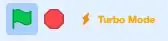
удерживайте Shift и щелкните зеленый флаг
Шаг 5: нажмите на флаг
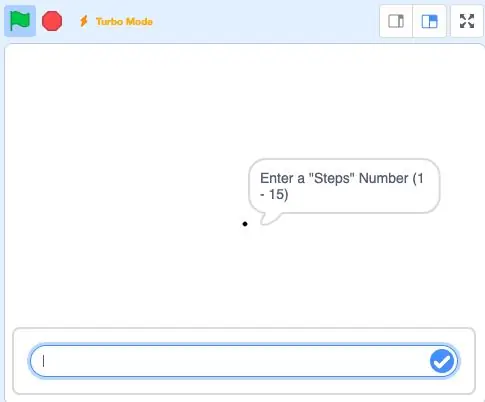
нажмите флаг и введите любое значение от 1 до 15. Вы можете поэкспериментировать с этим, чтобы получить различные типы спиралей. Вы можете попытаться составить выражение для предсказания результата в зависимости от введенных вами переменных.
Шаг 6: продолжайте
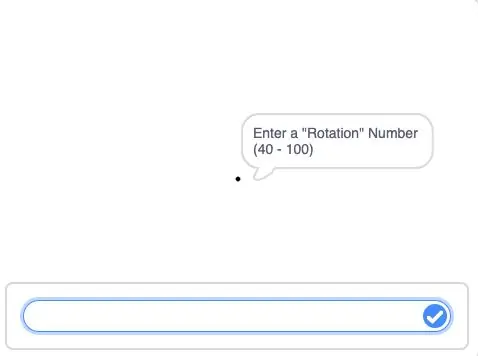
введите любое значение от 40 до 100. Вы можете поэкспериментировать с этим, чтобы получить различные типы спиралей. Вы можете попытаться составить выражение для предсказания результата в зависимости от введенных вами переменных.
Шаг 7: наблюдайте, как происходит спираль
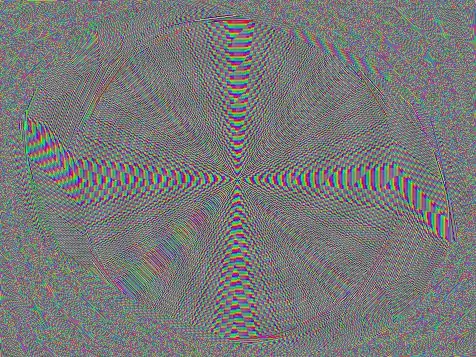
Это создаст завораживающий дизайн. Вы даже можете распечатать это!
Рекомендуемые:
BBC Micro: Bit and Scratch - Интерактивная игра с рулевым колесом и вождением: 5 шагов (с изображениями)

BBC Micro: Bit and Scratch - Интерактивное рулевое колесо и игра вождения: Одно из моих заданий на этой неделе - использовать BBC Micro: bit для взаимодействия с программой Scratch, которую мы написали. Я подумал, что это прекрасная возможность использовать мою ThreadBoard для создания встраиваемой системы! Мое вдохновение для скретч-п
Расширения Scratch 3.0: 8 шагов

Расширения Scratch 3.0: Расширения Scratch - это фрагменты кода Javascript, которые добавляют новые блоки в Scratch. Хотя Scratch связан с множеством официальных расширений, официального механизма для добавления пользовательских расширений нет. Когда я делал свой Minecraft controll
ARDUINO + SCRATCH Стрельба: 6 шагов

ARDUINO + SCRATCH Стрельба: Спаси свой торт !!! Он в опасности. К нему приближаются четыре мухи. У вас есть всего 30 секунд, чтобы подстрелить мух и спасти свой торт
Доска для самостоятельной работы со скрепками - ИЗГОТОВИТЕЛЬ - STEM: 3 шага (с изображениями)

Плата для самостоятельной работы со скрепками | ИЗГОТОВИТЕЛЬ | STEM: С помощью этого проекта вы можете изменить путь электрического тока, проходящего через различные датчики. Благодаря этой конструкции вы можете переключаться между включением синего светодиода и зуммером. У вас также есть выбор использовать светозависимый резистор с
Как установить и сбалансировать зеркала для проекта спирографа: 4 шага

Как установить и сбалансировать зеркала для проекта спирографа: Зеркало на моторе - важная часть проекта спирографа, которая сильно влияет на окончательный внешний вид всего устройства: www.instructables.com/id/Laser-show-for-poor-man/ Обычно я использую охлаждающий вентилятор как двигатель для зеркала. Это доступная часть, э
